解决Windows7无法启动问题的实用方法(修复Windows7启动失败的关键步骤及技巧)
游客 2024-08-27 11:27 分类:科技动态 55
Windows7作为一款广泛使用的操作系统,在长时间的使用过程中可能会遇到无法正常启动的情况,这对用户来说无疑是一次令人沮丧的经历。然而,面对Windows7启动失败的问题,用户并不必过于惊慌,因为有很多实用的方法可以帮助你修复这一问题。本文将介绍一些有效的步骤和技巧,帮助你解决Windows7无法启动的困扰。
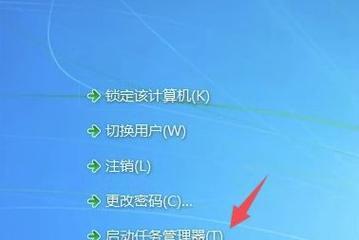
一:检查硬件设备连接
在解决Windows7无法启动的问题之前,首先要确保所有硬件设备(如键盘、鼠标、显示器等)都正确连接并工作正常,同时检查电源线是否牢固连接,并尝试更换电源线。
二:检查引导顺序设置
如果你在电脑启动时看到“无法找到操作系统”或类似错误信息,可能是由于错误的引导顺序设置所致。你可以进入计算机的BIOS设置界面,并确保硬盘驱动器位于引导顺序的首位。
三:尝试启动修复
Windows7提供了一个内置的启动修复工具,可帮助自动修复启动问题。你可以通过按下计算机启动时的F8键,选择“修复你的计算机”选项,并选择“启动修复”进行尝试。
四:使用系统还原
如果你最近对系统进行了更改或安装了新的软件,可能会导致Windows7启动失败。这时,你可以尝试使用系统还原功能,将系统恢复到之前的正常状态。
五:检查硬盘错误
Windows7启动失败的另一个常见原因是硬盘错误。你可以打开命令提示符,并输入“chkdsk”命令来检查硬盘上的错误,并修复这些错误。
六:使用安全模式启动
如果Windows7无法正常启动,你可以尝试进入安全模式。在安全模式下启动,可以帮助你确定是否有某个软件或驱动程序导致了启动问题。
七:重新安装引导文件
有时,Windows7启动失败可能是由于引导文件损坏所致。你可以尝试使用Windows7安装光盘或USB启动盘进入恢复环境,并使用bootrec命令重新安装引导文件。
八:检查磁盘空间
Windows7启动失败也可能是因为磁盘空间不足。你可以进入安全模式或使用命令提示符来清理磁盘上的临时文件和不必要的数据,以释放更多的磁盘空间。
九:禁用自动启动程序
有时,自动启动程序可能会导致Windows7无法启动。你可以通过进入安全模式或使用注册表编辑器禁用这些自动启动程序,以解决启动问题。
十:修复系统文件
损坏的系统文件可能是Windows7启动失败的原因之一。你可以使用系统文件检查工具(SFC)扫描和修复损坏的系统文件。
十一:更新驱动程序
过时或损坏的驱动程序可能会导致Windows7无法正常启动。你可以使用设备管理器来检查并更新相关的驱动程序,以解决启动问题。
十二:重新安装Windows7
如果你尝试了以上所有方法仍然无法解决启动问题,那么最后的手段就是重新安装Windows7操作系统。确保提前备份重要的文件和数据,并按照安装向导重新安装操作系统。
十三:寻求专业帮助
如果你不确定如何解决Windows7启动问题,或者尝试了以上方法仍然无法成功修复,那么最好寻求专业的技术支持和帮助。
十四:预防措施和日常维护
为了避免未来出现Windows7启动失败的情况,建议定期进行系统更新、安装可靠的安全软件、备份重要数据、避免频繁安装不明来源的软件等措施。
十五:
在面对Windows7无法启动的问题时,用户可以采取一系列的实用方法进行修复。从检查硬件连接到重新安装操作系统,这些步骤涵盖了多种可能的问题和解决方案。然而,每个情况都有其独特性,如果遇到困难,不妨寻求专业帮助。同时,定期的预防措施和日常维护也是保持系统稳定运行的关键。
解决Windows7启动问题的有效方法
Windows7作为一款广泛应用的操作系统,在长时间使用后可能会遇到无法启动的问题。本文将为大家介绍如何修复Windows7未能启动错误,以使系统能够恢复正常运行。
1.诊断启动问题——通过检查引导设备和启动文件的状态来确定问题所在。可以在启动时按下F8键进入高级启动选项,选择“修复你的计算机”来进行诊断。
2.恢复到上一次正常运行——如果Windows7最近因为某些原因无法启动,可以尝试将系统恢复到上一次成功运行的状态,使用系统还原功能进行恢复。
3.检查硬件连接——有时,未能启动的问题可能是由于硬件连接松动或损坏引起的。检查电脑内部和外部的硬件设备连接情况,确保所有连接牢固可靠。
4.运行自动修复工具——Windows7提供了自动修复工具,可以帮助诊断和修复启动问题。按下F8键进入高级启动选项,选择“修复你的计算机”,然后选择“自动修复启动问题”。
5.检查磁盘错误——在Windows7启动过程中,磁盘错误可能导致系统无法正常启动。打开命令提示符,输入chkdsk命令以检查和修复磁盘错误。
6.更新硬件驱动程序——旧的或损坏的硬件驱动程序可能导致Windows7无法启动。更新硬件驱动程序可以修复这些问题。打开设备管理器,找到有感叹号或问号的设备,右键点击并选择“更新驱动程序”。
7.修复引导记录——引导记录是启动Windows7所必需的重要文件之一。如果引导记录损坏或缺失,可以使用引导修复工具修复它。按下F8键进入高级启动选项,选择“修复你的计算机”,然后选择“命令提示符”,输入bootrec/fixmbr和bootrec/fixboot命令。
8.执行系统文件检查——系统文件的损坏可能导致Windows7无法启动。打开命令提示符,输入sfc/scannow命令以执行系统文件检查,并修复任何发现的问题。
9.清理磁盘空间——磁盘空间不足可能导致Windows7无法启动。清理临时文件、回收站和不再需要的程序以释放磁盘空间。
10.禁用启动项——某些启动项可能会干扰Windows7的正常启动。使用系统配置实用程序(msconfig)禁用不必要的启动项,并重新启动系统。
11.修复注册表错误——注册表错误可能导致Windows7无法启动。使用注册表编辑器修复或还原受损的注册表项。
12.恢复系统映像——如果您创建了Windows7的系统映像备份,可以使用恢复选项来还原系统到先前创建的映像。
13.重装操作系统——如果上述方法无法解决问题,最后的手段是重新安装Windows7操作系统。确保在重新安装之前备份重要数据。
14.寻求专业帮助——如果您对以上方法不太了解或不确定操作,请寻求专业人士的帮助。他们可以提供更深入的诊断和修复方法。
15.预防措施——为了避免再次遇到Windows7启动问题,建议定期进行系统维护,包括更新驱动程序、安装安全补丁、备份数据等。
通过本文介绍的一系列方法,您应该能够解决Windows7启动问题,并使系统恢复正常运行。记住,在执行任何修复操作之前,请务必备份重要数据,以防数据丢失。如果问题仍然存在,建议咨询专业人士进行进一步的诊断和修复。
版权声明:本文内容由互联网用户自发贡献,该文观点仅代表作者本人。本站仅提供信息存储空间服务,不拥有所有权,不承担相关法律责任。如发现本站有涉嫌抄袭侵权/违法违规的内容, 请发送邮件至 3561739510@qq.com 举报,一经查实,本站将立刻删除。!
相关文章
- 如何破解Windows7电脑的开机密码? 2025-03-28
- Windows7电脑重启后黑屏如何解决? 2025-03-23
- 激活Windows7产品密钥的完整教程(一步步教你如何激活Windows7产品密钥) 2024-11-30
- 如何升级Windows7旗舰版操作系统(简单教程帮助你升级Windows7旗舰版到更高版本) 2024-10-31
- Windows7Wi-Fi连接红叉问题的简单修复方法(解决Windows7Wi-Fi连接红叉的有效方法) 2024-10-11
- 如何调试Windows7摄像头(简易步骤帮助您快速配置和优化摄像头设置) 2024-09-07
- Windows7摄像头调试指南(详细教程帮助您正确配置和调试摄像头) 2024-09-01
- Windows7配置要求高吗(探究Windows7操作系统对硬件的要求及其影响) 2024-08-30
- 忘记Windows7旗舰版密码(重设密码的简单步骤及实用技巧) 2024-08-29
- 将Windows7变回古老风格的界面(通过简单步骤让Windows7重焕古风) 2024-08-25
- 最新文章
- 热门文章
-
- 手机贴膜后如何拍照更清晰?
- xr手机拍照如何设置才好看?
- 投影仪B1与B2型号之间有何区别?
- 电脑手表通话时声音如何打开?操作步骤是什么?
- 如何将违法拍摄的照片安全传送到他人手机?传输过程中需注意哪些隐私问题?
- 电脑音响声音小且有杂音如何解决?
- 苹果拍投影仪变色怎么解决?投影效果如何调整?
- 使用siri拍照时如何显示手机型号?设置方法是什么?
- 新电脑无声音驱动解决方法是什么?
- 电脑黑屏怎么关机重启?遇到黑屏应该怎么办?
- 投影仪如何连接点歌机?连接过程中遇到问题如何解决?
- 笔记本电脑如何查看电子课本?
- 苹果手机拍照出现黑影怎么处理?如何去除照片中的黑影?
- 贝米投影仪性价比如何?
- 电脑配置如何查询?如何根据配置选择合适的电脑?
- 热评文章
-
- 梁山108好汉的绰号有哪些?这些绰号背后的故事是什么?
- 网页QQ功能有哪些?如何使用网页QQ进行聊天?
- 鬼武者通关解说有哪些技巧?如何快速完成游戏?
- 恶梦模式解析物品攻略?如何高效获取游戏内稀有物品?
- 门客培养详细技巧攻略?如何有效提升门客能力?
- 哪些网络游戏陪伴玩家时间最长?如何选择适合自己的经典游戏?
- 中国手游发行商全球收入排行是怎样的?2023年最新数据有哪些变化?
- 彩色版主视觉图公开是什么?如何获取最新版主视觉图?
- 军神诸葛亮是谁?他的生平和成就有哪些?
- 镜常用连招教学怎么学?连招技巧有哪些常见问题?
- 如何提高机关枪的精准度?调整攻略有哪些常见问题?
- 中国棋牌游戏有哪些常见问题?如何解决?
- 探索深海类游戏介绍?有哪些特点和常见问题?
- 盖提亚怎么玩?游戏玩法介绍及常见问题解答?
- 好玩的网络游戏有哪些?如何选择适合自己的游戏?
- 热门tag
- 标签列表
